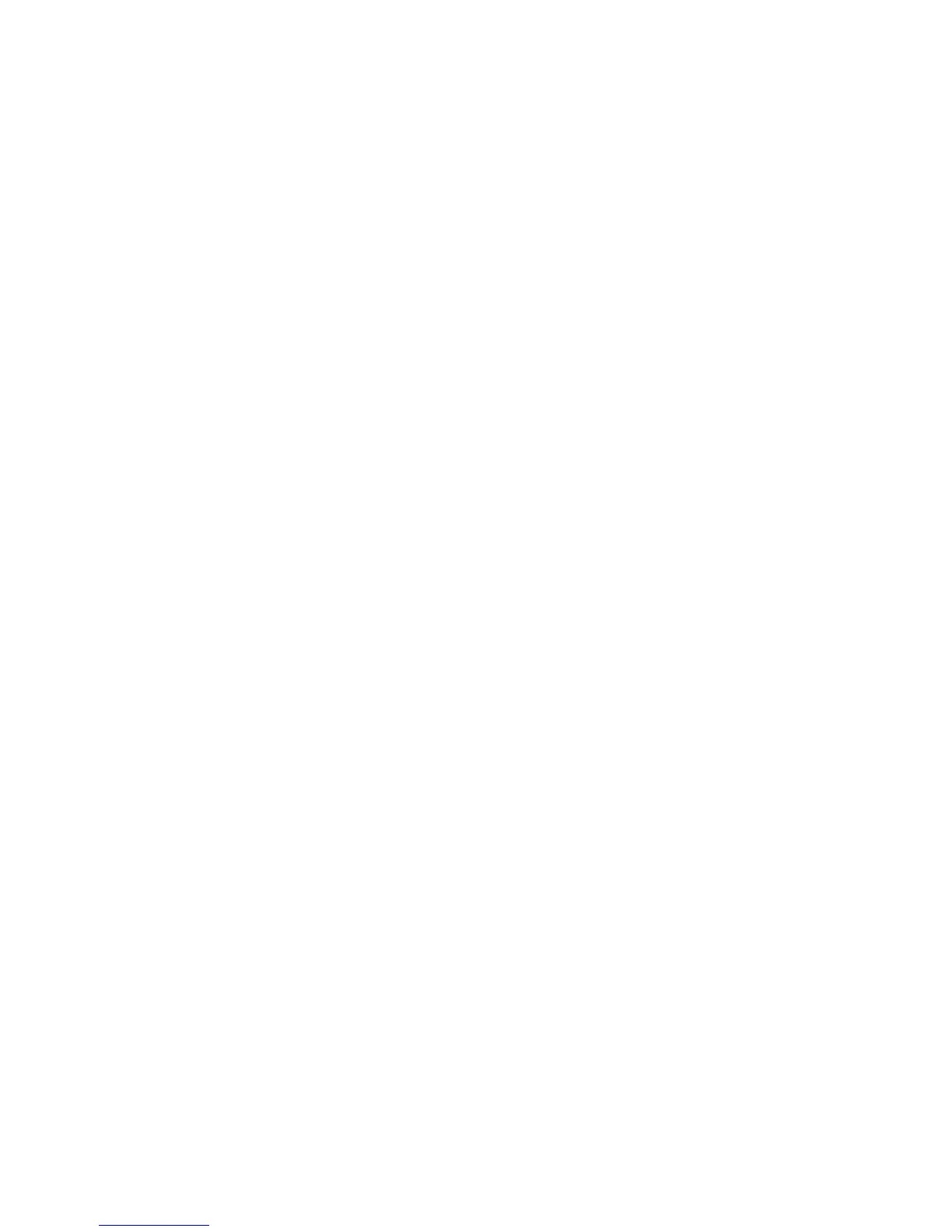起 起
起
動 動
動
デ デ
デ
バ バ
バ
イ イ
イ
ス ス
ス
の の
の
変 変
変
更 更
更
「Startup Startup
Startup
」を選択すると、以下の「Boot Boot
Boot
」サブメニューが表示されます。
起動順序を変更する手順は、次のとおりです。
1.「Boot Boot
Boot
」を選択して、Enterキーを押します。
•「Boot Boot
Boot
」サブメニューは、電源ボタンをオンにしたときの起動デバイスの優先順位を設定しま
す。190
ページの『「Boot」サブメニュー』を参照してください。
•社内ネットワークのLAN管理者がユーザーのコンピューターにリモートアクセスするために、
「Wake Wake
Wake
on on
on
LAN LAN
LAN
」を共通して使用する場合、「Network Network
Network
Boot Boot
Boot
」を使用して最優先で実行する起動デ
バイスを指定します。191
ページの『NetworkBoot』を参照してください。
2.最初に起動したいデバイスを選択します。
次のキーを使用して、UEFIBIOSがオペレーティング・システムを起動する順序を設定します。
•+または-キー:デバイスを上または下に移動します。
3.F10キーを押して変更事項を保存し、ThinkPadを再起動します。
起動順序を一時的に変更してシステムを異なるドライブから起動するには、以下の手順を行います。
1.ThinkPadの電源をオフにする。
2.ThinkPadの電源をオンにします。『Tointerruptnormalstartup,presstheblueThinkVantagebutton』という
メッセージが画面の左下に表示されている間にF12キーを押します。
3.「Boot Boot
Boot
」メニューから最初に起動したいデバイスを選択します。
注 注
注
: :
:
デバイスからシステムを起動できない場合、またはオペレーティング・システムが見つからな
かった場合、「Boot Boot
Boot
」メニューが表示されます。
「 「
「
Boot Boot
Boot
」 」
」
サ サ
サ
ブ ブ
ブ
メ メ
メ
ニ ニ
ニ
ュ ュ
ュ
ー ー
ー
以下リスト内の各デバイスは、インストールや接続の有無に関係無く、常に表示されます。デバイスが接
続されている場合、実際のデバイス情報はデバイス・タイプの右側に表示されます。
1.USBCD:
2.USBFDD:
3.ATAPICD0:
4.ATAHDD0:
5.ATAHDD1:
6.ATAHDD2:
7.USBHDD:
8.PCILAN:
9.ATAPICD1:
10.ATAPICD2:
11.ATAHDD3:
12.ATAHDD4:
13.OtherCD:
14.OtherHDD:
190ユーザー・ガイド
